소프트웨어 WinNTSetup.exe에 소소한 팁들
2021.03.09 17:20
별건 아니고, WinNTSetup.exe를 사용하시면 숨어서? 또는 작아서 발견하기 조금 어려운 것들입니다
오랫동안 사용하다가 우연히 발견하게 되었습니다
1. WinNTSetup.exe 사용하려면 포맷은 필수이기 때문에 거의 다 아실 겁니다.
하지만 종종 스샷을 보면 포맷을 WinNTSetup.exe 에서 F 버튼을 사용하지 않고, 다른 툴로 포맷을 별도로 하시는 분들도 계시더군요
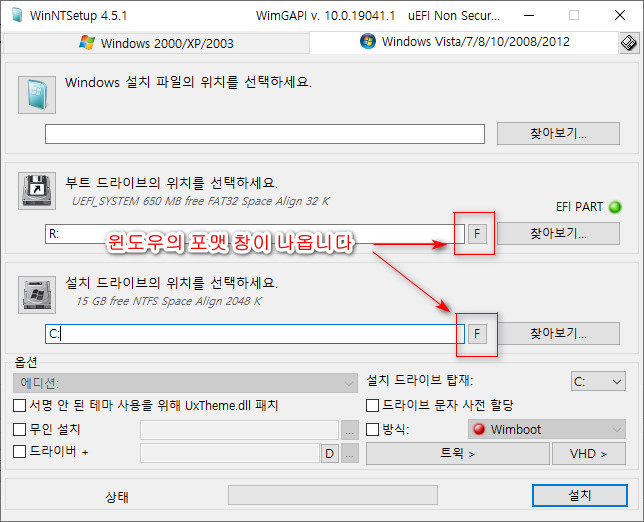
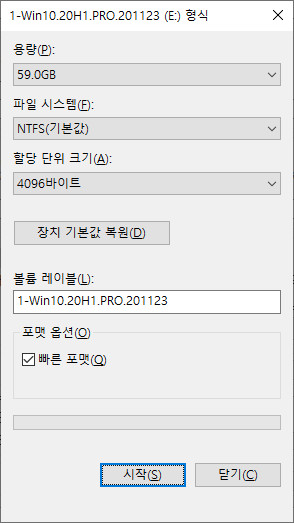
윈도우 부팅 상태에서는 C:을 포맷 못 하게 합니다. 그래서 E:을 선택한 후에 F 버튼을 클릭했습니다
2. 부트 드라이브와 설치 드라이브를 찾으실 때, 찾아보기 이용하여 직접 선택하지 않고, 그냥 알파벳 문자만 입력하면 변경됩니다
뒤에 :은 자동으로 입력됩니다 ^^
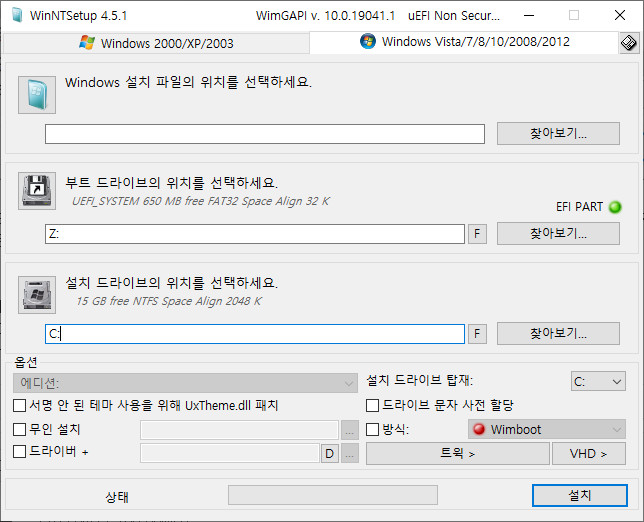
설치 드라이브를 C: 에서 E:으로 변경하려는 경우, 설치 드라이브의 C: 부분을 클릭한 후에 E 만 입력하면 E:으로 바로 변경됩니다
찾아보기로 동네 마실? 나가지 않으셔도 됩니다
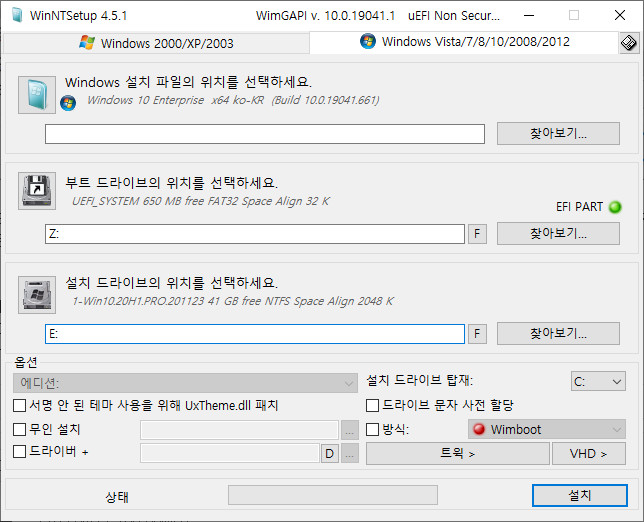
3. 예전에 VHD에 윈도우 설치할 때 팁입니다.
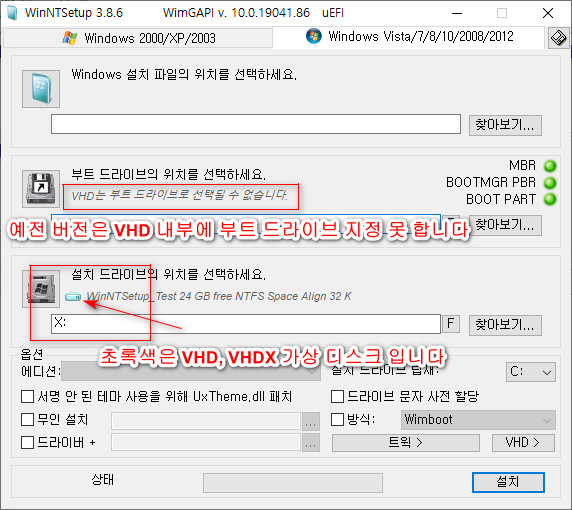
- 저걸 왜 초록색이라고 했는지? 파란색 계열인데요.제가 색에 약하군요;; -
WinNTSetup.exe 제작하시는 독일 분께서 VHD를 실컴 부팅용으로만 생각하시는지
- 실컴 VHD는 반드시 부트 드라이브가 설치 드라이브와 달라야 합니다 -
가상 머신에 연결할 VHD 라서 부트 드라이브와 설치 드라이브를 동일하게 하려면 사용하지 못 하게 경고를 했습니다
나중에 우연히 우클릭해서 알게 됐습니다
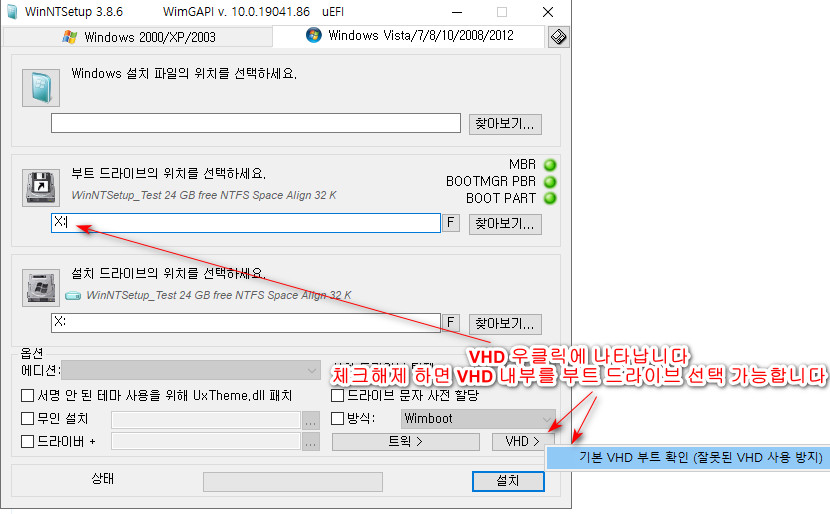
WinNTSetup.exe 3.8.6은 예를 보여드리기 위하여 2015년에 나온 걸 사용했습니다
이후에 이 부분이 조금씩 개선 되었습니다. 경고 메시지만 보여주고 선택은 가능하게 변경되었다가
최근에 사용해보니까 아무런 경고없이 선택이 가능한 경우도 있었습니다
현재 최신 4.5.1 버전도 VHD 우클릭하면 저 메뉴가 있습니다 ^^
오래된 PE를 사용하시는 경우 조금 참고가 될 수도 있을 겁니다만, 사실 VHD를 가상 머신용에 사용하실 분들은...
그것도 가상 머신 내에서가 아니라 실컴에서 저처럼 VHD를 만들어서 설치하시고, 이미지가 전부 설치된 VHD를 단지 가상머신에 연결하시는 분들은
별로 없으실 듯 합니다. 저 같은 경우는 거의 매번 위와 같은 방식으로 테스트합니다만...그래서 3번은 글만 길고 별로 쓰일 일은 없을 듯 합니다
갑자기 쓰고 나니까 저한테만 집중적으로 관계 있었던 일 같아서 소외감을 느끼게 되네요..^^;
그래도 세상은 넓기 때문에 어딘가 도움이 될 수도 있을 겁니다. 저 같은 분들이 어딘가는 계시겠죠 ^^
댓글 [18]
-
cungice 2021.03.09 17:33
-
더불어삽시다!!! 2021.03.09 17:40 항상 도움이 많이 됩니다. 감사드립니다.
-
pp빵빵 2021.03.09 18:31
수고하셨습니다
-
몰라18 2021.03.09 18:33
감사드립니다.
-
ReeGa 2021.03.09 18:50
좋은 팁 감사합니다...
-
슈퍼데이 2021.03.09 19:16
많은 도움이 되었습니다. 감사합니다.
-
한돼지 2021.03.09 20:26
설명 감사합니다.
2번째 부트 드리이브가 무엇인가요?
UEFi 환경에서...
PE에서 실행하면 Z: 로 설정되고, 녹색불이 들어오는데.....
문제가 없이 사용가능 합니다...
WinNTSetup은 PE에서만 작동하는지요?
실컴에서 실행하면 ...
실컴의 모든 파티션을 하나 하나씩 선택해도,
빨강색 또는 노랑색 불만 나와요..
녹색불이 안들어오면 사용이 불가능 한 것인가요?
아니면 파티션에 어떤 파일을 설치하면 실행이 가능한가요?
부탁드림니다
-
suk 2021.03.09 20:36
이상하네요. 실컴에서도 자동으로 보통 Z:으로 EFI 시스템 파티션이 잡혀야 합니다
본문 스샷에도 Z:으로 잡혀 있습니다. 스샷은 전부 실컴에서 WinNTSetup 실행한 것입니다
처음에 R:으로 잡힌 것은 제가 별도로 EFI 시스템 파티션을 R:으로 할당한 적이 있어서 자동으로 R:으로 잡더군요
R: 제거하니까 그 후에는 자동으로 Z:으로 잡더군요. 어제 질문의 댓글에 쓴대로 드라이브 문자는 중요하지 않습니다
EFI 시스템 파티션이 자동으로 잡히면 됩니다.
윈도우나 PE에 시스템 파일이 부족하여 자동으로 EFI 시스템 파티션에 문자 할당이 되지 않는 걸로 봅니다
이럴 때는 WinNTSetup 오른쪽 위에 있는 bootice.exe로 EFI 시스템 파티션에 문자 할당을 수동으로 해주신 후에
WinNTSetup의 부트 드라이브에서 그 문자를 입력하시면 잡힐 겁니다
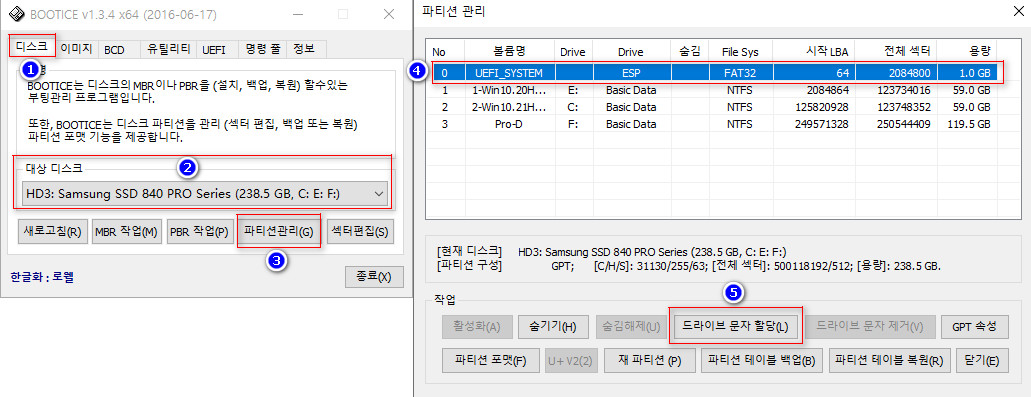
-
한돼지 2021.03.09 21:13
suk님
자세한 설명 감사드림니다.
설명해주신 방법으로 해결하였습니다.
고맙습니다
-
UU自適 2021.03.10 18:35
두번째, 세번째 모두 제게는 자주 활용할 알짜팁이네요.
좋은 강좌, 감사합니다*^^*
-
보안맨 2021.03.10 23:30
유익한 정보 감사드립니다.
-
히이이잌 2021.03.11 00:41
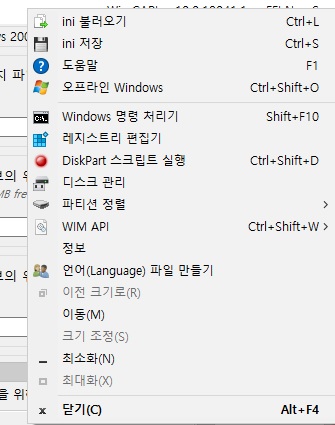
제목 표시줄을 우클릭하면 추가 기능이 표시됩니다. 여기에도 흥미로운 기능이 꽤 있습니다.
도움말에 단축키 및 명령줄 옵션이 적혀있습니다.
-
한돼지 2021.03.11 18:13
suk님
안녕하세요?
Winntsetup을 이용해 vhd를 만들고 사용하고 있습니다.
문제는
Winntsetup에서 작업을 마치고 첫번째 부팅할때....
1. c: 위에 첫번째로 생기는 window10(vhd)를 선택해야 하는지...
2. 아니면 vhd 만들기에서 선택한 파티션(외장하드에 있는
ventoy> sourses>vhd 폴더가 있는 파티션을 선택해야 하는지...
이유는 ventoy 가 설정된 파티션은 부팅할수 있어서요...
첫번째 부팅때
어느 것을 선택해야 하는지 알려주세요?
경험에 의하면...
만약 1번을 선택하면
부팅/재부팅 과정에서...
수 없이 많은 부루스크린을 경험하고...
여기서 부르스크린에서 정상부팅으로 나오기 까지...
5-6번 정도의 부르스크린을 거쳐야 어렵게 (esc키, F9키, 강제로 파워오프 등) 빠져 나옴니다....
빠져나온 방법???? 잘 몰라서...
또한 2번을 선택하면 부팅이 잘 됨니다....
순조럽게 진행하다가...
거의 마지막에 " 컴퓨터의 부팅구성을 업데이트 하지 못했습니다......
설치를 계속할수 없습니다"..
이런 메세지 때문에 vhd만들기를 중단해야 하는데....
어떤 방법과 절차를 거쳐야 vhd를 잘 만들 수 있는지요?
부탁드림니다...
-
suk 2021.03.11 20:59
둘다 이미 해보시고 둘다 실패하셨는데, 거기서 선택하실 것이 없습니다
먼저 내장 디스크에 VHD를 만드시고 윈도우 설치까지 완료 (바탕 화면까지 진행) 하신 후에
그 VHD를 ventoy 파티션에 복사하여 부팅하시면 될 겁니다 (Ventoy 부팅 메뉴 사용)
원래 이미지만 설치한 VHD는 Ventoy로 부팅하면 설치 오류 나오더군요.
방금도 VHD 만들어서 테스트해봤습니다
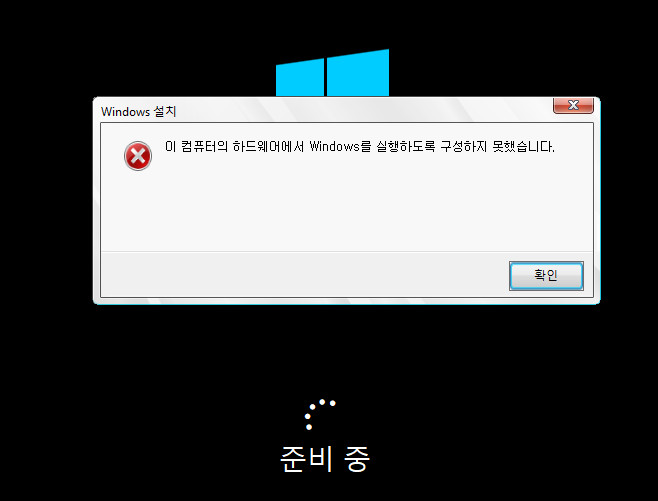
그러니까 Ventoy에서는 VHD로 윈도우 설치 과정은 안 되고, 윈도우 설치까지 완료된 VHD를 부팅만 가능합니다
-
한돼지 2021.03.12 10:11
시간 내주시고...
많은 도움 주셔서...
감사드림니다...
-
매일 2021.03.12 22:50
good tips!!!
thanks!~
-
맹물 2021.03.17 00:47
이해를 잘 못하겠네[요.
한마디로 설치 드라이브와 부트 드라이브를 (VHD 내부에) 같게 해도 된다는 말인가요?
그냥 몰라서 3번째 그림 처럼 부트드라이브를 Z: 로 했는데..
이부분을 설치 드라이브로 변경(같게)해도 되는건지요?
만약에 된다면 그 차이점은 무었인지요?
궁금하군요,
-
suk 2021.03.17 07:55
그림 외에 본문의 글을 다시 읽어보세요
실컴 VHD와 가상 머신에 연결할 VHD 전부 썼습니다
| 번호 | 제목 | 글쓴이 | 조회 | 추천 | 등록일 |
|---|---|---|---|---|---|
| [공지] | 강좌 작성간 참고해주세요 | gooddew | - | - | - |
| 3862 | 윈 도 우| 할당되지 않은 공간...1MB? [4] | 밤이슬216 | 2287 | 5 | 03-24 |
| 3861 | 소프트웨어| Total commander 에서 검색된 파일들을 폴더 구조와 함께 ... [8] | 줄리아니 | 1218 | 6 | 03-22 |
| 3860 | 소프트웨어| 디펜터에서 화일 바이러스 잡을경우 해결방법 [1] | 조랑말 | 2200 | 6 | 03-20 |
| 3859 | 소프트웨어| 4K UHD HDR 비지원 동영상 플레시 화면이 물빠짐현상 해결방법 [2] | 조랑말 | 1548 | 1 | 03-20 |
| 3858 | 모 바 일| [Tip] 카카오톡 흔들어 QR 코드 생성하기 [3] | asklee | 2818 | 10 | 03-15 |
| » | 소프트웨어| WinNTSetup.exe에 소소한 팁들 [18] | suk | 3553 | 25 | 03-09 |
| 3856 | 윈 도 우| 절전모드 바로가기 3형제 [6] | suk | 2259 | 8 | 03-09 |
| 3855 | 윈 도 우| 윈도우 10 설정편 Tips (보완) [12] | 뉴썬 | 6109 | 18 | 03-08 |
| 3854 | 윈 도 우| 절전모드가 자동 해제되는 경우 극약 처방 [16] | suk | 2092 | 5 | 03-03 |
| 3853 | 기 타| 구글 드라이브 대역폭 제한으로 사본 만들기가 안될때 [8] | Nick | 2533 | 6 | 03-01 |
| 3852 | 소프트웨어| Firefox 86.0의 새로운 기능과 변경된 내용 [6] | VₑₙᵤₛG | 1725 | 4 | 02-24 |
| 3851 | 소프트웨어| 두고 두고 쓰는 필수 크롬 확장앱 [5] | 노래빠바바 | 6054 | 2 | 02-21 |
| 3850 | 소프트웨어| 크로미움 브라우저에 검색엔진이 없을 때 | Antory | 1350 | 3 | 02-15 |
| 3849 | 윈 도 우| 바이오스 유저 프로필 삭제하기 | 5254 | 2194 | 2 | 02-13 |
| 3848 | 윈 도 우| 스크린샷 이쁘게좀 찍어 올립시다.. [ Tip ] [16] | 메인보드 | 4026 | 18 | 02-10 |
| 3847 | 윈 도 우| 윈도우 설치하지 않고, 레지스트리로 윈도우 정보 확인 [4] | suk | 3747 | 8 | 02-08 |
| 3846 | 모 바 일| [팁] 아이폰 Tmap 자동실행 [1] | asklee | 2143 | 2 | 02-08 |
| 3845 | 하드웨어| 구형 메인보드에서 nvme SSD 사용하기 - BIOS [24] | 디폴트 | 6275 | 12 | 02-05 |
| 3844 | 윈 도 우| 윈도우 시스템 복원 지점을 활성화 안 하는 방법 - 시스템 ... [18] |
|
3212 | 8 | 01-30 |
| 3843 | 서버 / IT| HTTrack Website Copier 사이트통으로 긁어 오기 [2] | 슈머슈마 | 1561 | 6 | 01-30 |

수고 많으셨습니다. 감사합니다.